AutoCAD Map 3D 工具集 随附了预定义的工作空间。每个工作空间均不同地组织和显示命令和工具栏。在第一次启动 AutoCAD Map 3D 工具集 时,系统将提示您选择默认的工作空间。
更改默认工作空间的步骤
- 依次单击 。
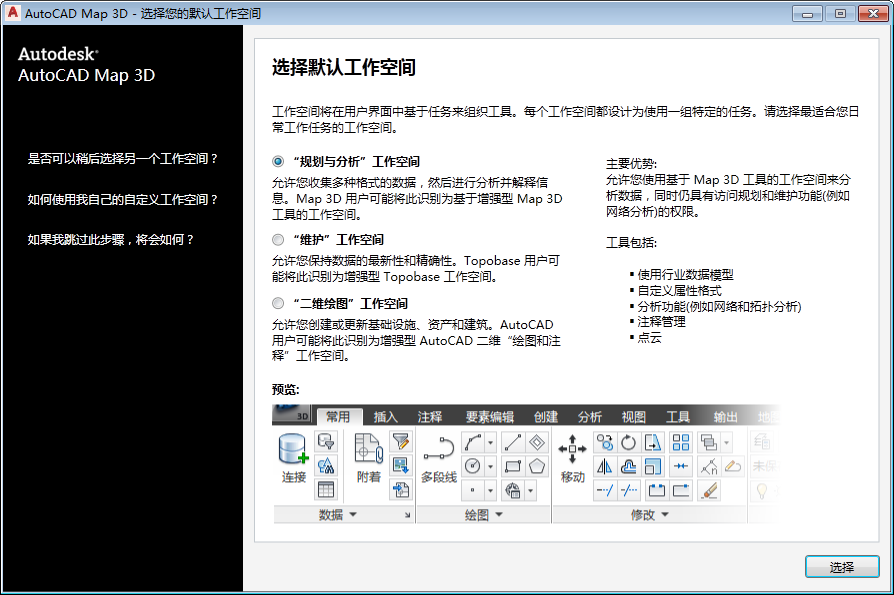
- 选择其他默认工作空间。
下次启动 AutoCAD Map 3D 工具集 时,您将看到新的默认工作空间。
可以自定义任意工作空间,指定功能区选项卡的内容、键盘快捷键和如何操作鼠标。
要使用 Map 经典或自定义工作空间作为您的默认工作空间
- 单击快速访问工具栏或状态栏中的工作空间条目。
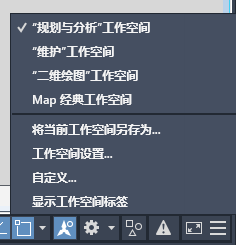
- 单击“自定义”。
- 在“Map 经典”工作空间(或自定义工作空间)上单击鼠标右键,然后单击“设置默认值”。
- 要在当前会话期间使用此工作空间(以及将其设置为默认值),再次在其上单击鼠标右键,然后单击“置为当前”。
- 单击“确定”。
在任务期间切换工作空间的步骤
- 单击快速访问工具栏或状态栏中的工作空间条目。
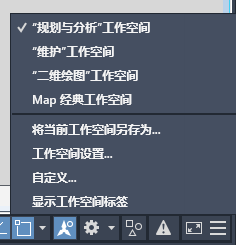
- 选择最适于您工作的工作空间。
- “二维绘图”功能区工作空间 — 对熟悉 AutoCAD 功能区的用户以及主要使用图形数据的用户进行了自定义。
- “规划与分析”功能区工作空间 - 针对 AutoCAD Map 3D 工具集 命令自定义大多数教程和视频都假设您使用的是此工作空间。
- “维护”功能区工作空间 — 对使用企业行业模型的用户进行了自定义。在打开使用此模型的图形时,AutoCAD Map 3D 工具集 将提示您切换到此工作空间。
- Map 经典 — 来自于产品早期版本的菜单驱动的界面。某些新命令在该工作空间中不可用。
若要继续浏览 AutoCAD Map 3D 工具集,请转至任务窗格。